【边缘计算网关教程】3.创建第二个流程
前景回顾【边缘计算网关教程】2.创建第一个流程-CSDN博客
目录
1. 需求概述
1.1.要采集的PLC的IP端口以及点位表,例如:
1.2.MQTT通信相关参数及JSON数据格式要求,例如:
2. 需求分析
3.需求实现
3.1.采集PLC数据
3.2. 数据格式化
3.3. 通过MQTT上报数据
3.4.通过MQTT接收数据
3.5.数据解析
3.6.写入PLC
总结
1. 需求概述
本章节主要实现一个流程:EG8200采集西门子S7-200 Smart的数据,并组装成JSON格式,通过MQTT上报应用平台;同时能够接收应用平台下发的控制命令,实现远程开关。要实现此流程,需要提前准备好以下材料:
1.1.要采集的PLC的IP端口以及点位表,例如:
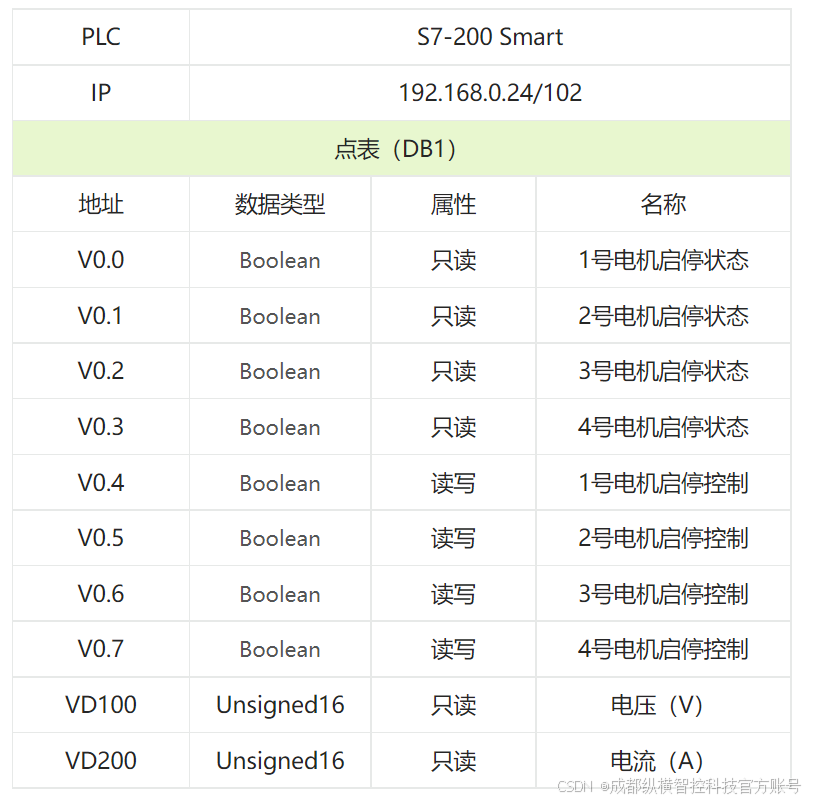
1.2.MQTT通信相关参数及JSON数据格式要求,例如:
url:1883.dtuip.com:1883clientID:820000003058164Fusername:19381903226password:ZHZK19381903226订阅:820000003058164F/+发布:820000003058164FJSON格式:{"sensorDatas":[{"flag":"em1Status","switcher":1},{"flag":"em2Status","switcher":1},{"flag":"em3Status","switcher":1},{"flag":"em4Status","switcher":1},{"flag":"em1Control","switcher":0},{"flag":"em2Control","switcher":0},{"flag":"em3Control","switcher":0},{"flag":"em4Control","switcher":0},{"flag":"voltage","value":220.0},{"flag":"current","value":10.2}]}
2. 需求分析
在制作流程时,基础的逻辑是根据数据走向来制作流程。该需求经过分析可以得出,主要分为数据上行和数据下行两个部分。其中,数据上行主要工作有:
a.通过S7协议读取PLC的数据,得到的数据存储在内存中(S7节点)
b.将数据按照JSON格式进行格式化(函数节点)
c.建立MQTT连接,发布到指定主题(MQTT发布节点)
数据下行主要工作有:
a.订阅MQTT主题,接收平台下发数据(MQTT订阅节点)
b.将收到的JSON数据解析后存储在内存中(函数节点)
c.按照S7要求的格式写入PLC中(S7节点)
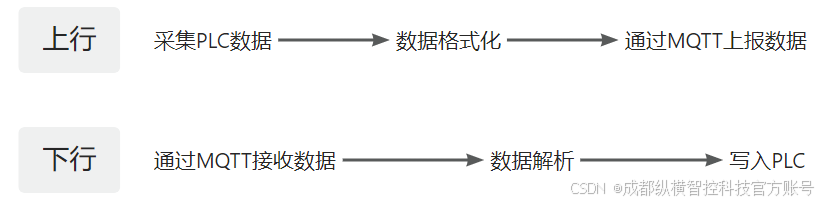
3.需求实现
3.1.采集PLC数据
a.从节点库拖入一个S7读数据节点,以及一个调试节点,调试节点用于查看读取到的PLC的数据,方便定位问题
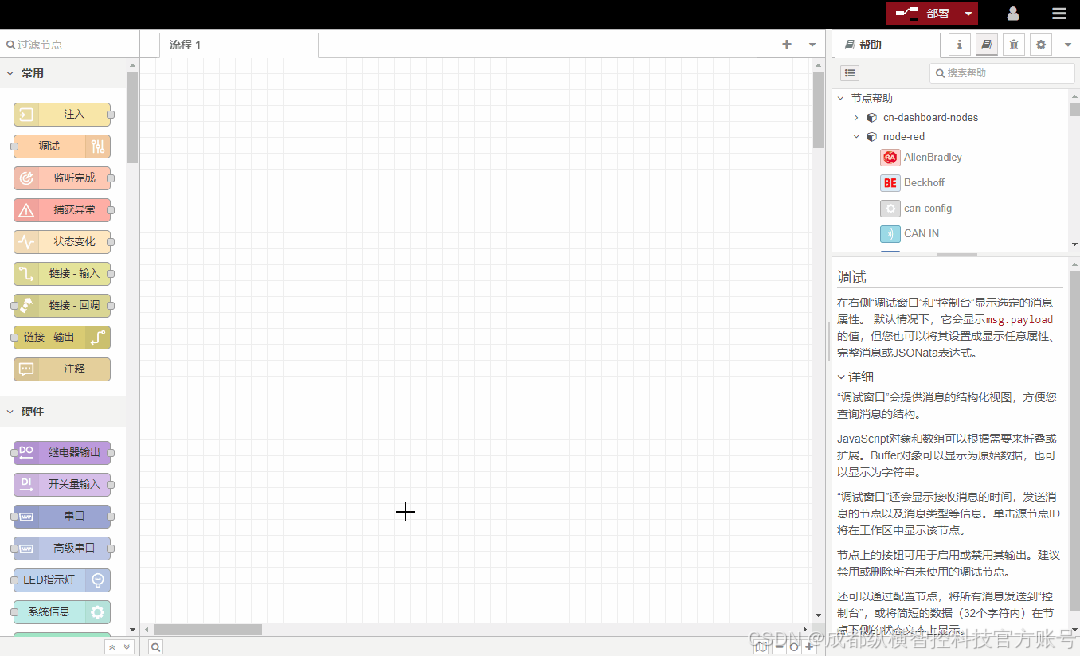
b.双击S7读数据节点,根据需求概述的内容填写对应的设置参数,如下图所示:
IP:PLC的IP端口:102(S7协议通信默认端口102)模式:TASP(S7-200 Smart选择TASP,其余型号选择Rack/Slot)本地TSAP:1002(固定值)远端TSAP:0301(固定值)采集周期:1000ms(默认1000ms,可自定义)超时周期:2000ms(默认2000ms,可自定义)数据点配置(根据帮助文档可以找到对应关系)V0.0 --> DB1,X0.0V0.1 --> DB1,X0.1V0.2 --> DB1,X0.2V0.3 --> DB1,X0.3V0.4 --> DB1,X0.4V0.5 --> DB1,X0.5V0.6 --> DB1,X0.6V0.7 --> DB1,X0.7VD100 --> DB1,W100VD200 --> DB1,W200输出模式可以根据需求选择,这里选择所有变量输出一条
如果设置正确,调试窗口会有日志打印,显示的是读取到的数据内容
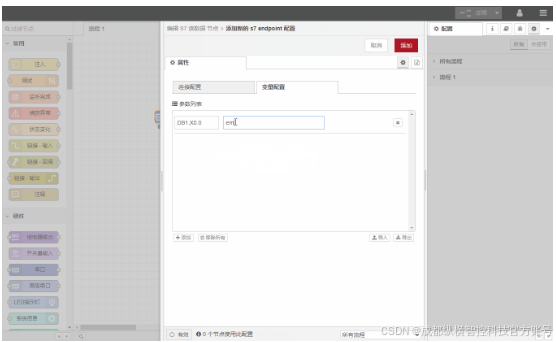
c.有的时候PLC数据点比较多,手动依次录入比较繁琐。节点支持数据点的导入导出:
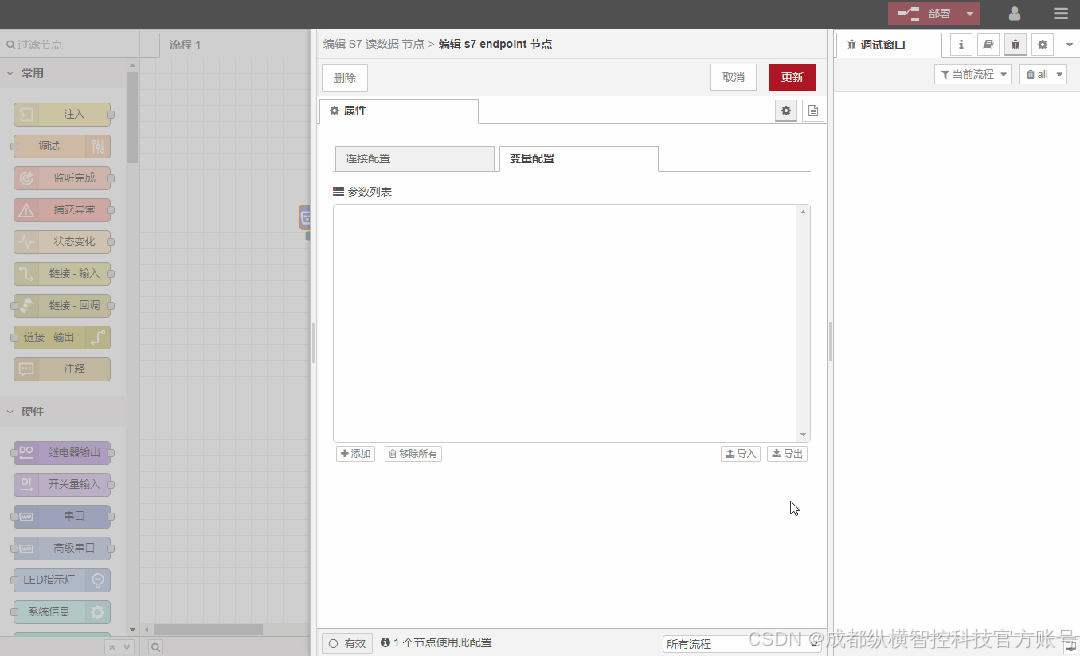
本例程用到的数据点文件示例:📎s7endpoint_PLC.csv
3.2. 数据格式化
根据步骤2的引导,在调试窗口可以看到读到的PLC数据如下:
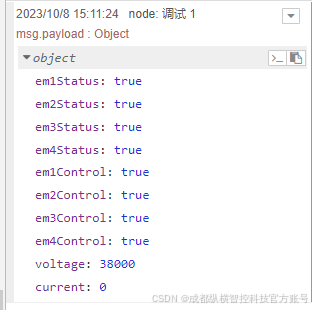
因为应用平台已经规定了数据必须按照JSON格式上报。接下来使用函数节点Javascrip代码将数据进行格式化,代码如下:
let jsonArray = []
jsonArray.push({ "flag": "em1Status", "switcher": msg.payload.em1Status == true ? 1 : 0 })
jsonArray.push({ "flag": "em2Status", "switcher": msg.payload.em2Status == true ? 1 : 0 })
jsonArray.push({ "flag": "em3Status", "switcher": msg.payload.em3Status == true ? 1 : 0 })
jsonArray.push({ "flag": "em4Status", "switcher": msg.payload.em4Status == true ? 1 : 0 })
jsonArray.push({ "flag": "em1Control", "switcher": msg.payload.em1Control == true ? 1 : 0 })
jsonArray.push({ "flag": "em2Control", "switcher": msg.payload.em2Control == true ? 1 : 0 })
jsonArray.push({ "flag": "em3Control", "switcher": msg.payload.em3Control == true ? 1 : 0 })
jsonArray.push({ "flag": "em4Control", "switcher": msg.payload.em4Control == true ? 1 : 0 })
jsonArray.push({ "flag": "voltage", "value": msg.payload.voltage / 100 })/*两位小数*/
jsonArray.push({ "flag": "current", "value": msg.payload.current / 100 })/*两位小数*/
let data = {}
data.sensorDatas = jsonArray
msg.payload = JSON.stringify(data)
return msg
复制以上代码,粘贴到函数节点内,部署后即可看到效果:
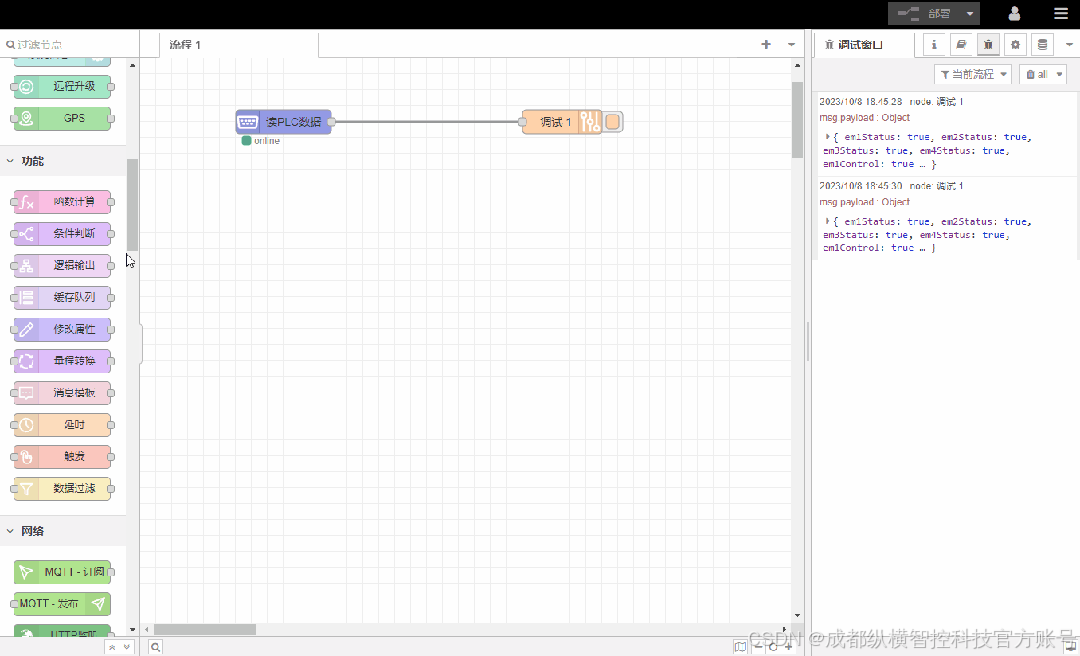
可以看到,已经将读到的PLC数据,按照需求要求转换成了最终的JSON格式,且对数据进行了一定程度的计算(两位小数)。此处只是函数节点的冰山一角,因为支持Javascrip语言编程,几乎你能想到的任何功能都可以在这里实现
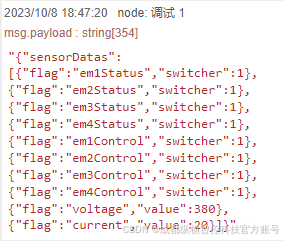
3.3. 通过MQTT上报数据
拖入一个MQTT发布节点,根据提示进行配置,填入MQTT连接相关信息及MQTT发布主题后(详情见需求概述),即可实现数据上报。可以看到,数据上报成功后,应用平台显示绿色表明设备上线且数据正常:
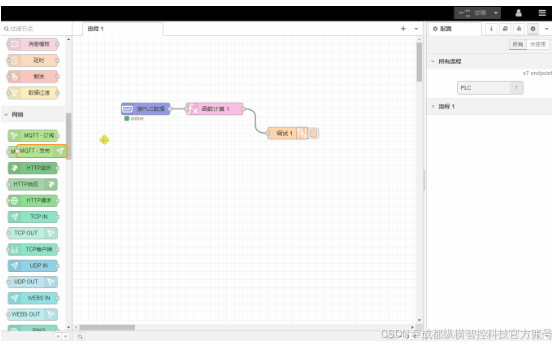
至此,数据上报已经完成,很简单几步即可实现:采集PLC数据并按照自定义JSON格式上报。
3.4.通过MQTT接收数据
拖入一个MQTT订阅节点,注意:MQTT发布节点和MQTT订阅节点可以共用一个MQTT连接,如果使用的是同一个连接,只是不同的Topic,拖入节点后选择已经配置好的连接即可。如果选择添加新的mqtt-broker节点,则代表的是新建一个MQTT连接
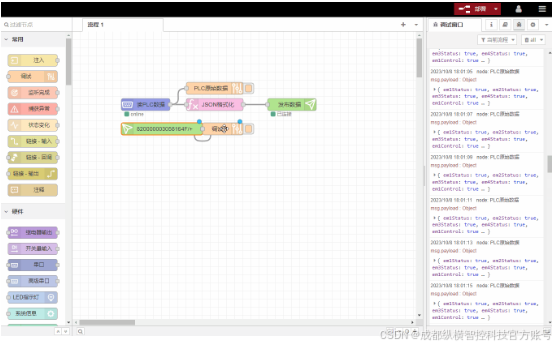
选择一个调试节点,在平台点击控制按钮后,调试窗口可以看到下发的指令:
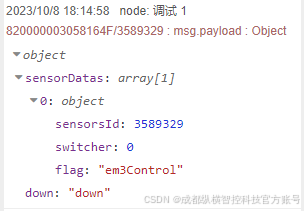
3.5.数据解析
根据S7写数据节点的帮助文档,可以知道,要想实现向PLC写入数据,需要传递的数据携带两个参数,如下:
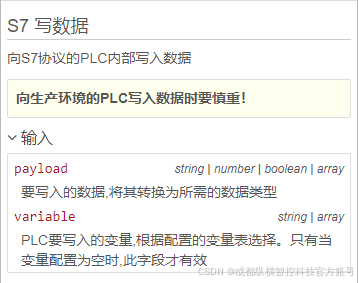
因此,数据解析时,需要将应用平台下发的数据转换为携带payload和variable两个变量的消息,传递给S7写数据节点,函数节点的代码如下:
let cmdDate = msg.payloadmsg.variable = cmdDate.sensorDatas[0].flagmsg.payload = cmdDate.sensorDatas[0].switcher == 1 ? true : falsereturn msg
复制以上代码,粘贴到函数节点内,将调试节点设置为输出原始消息,可以看到打印内容如下:
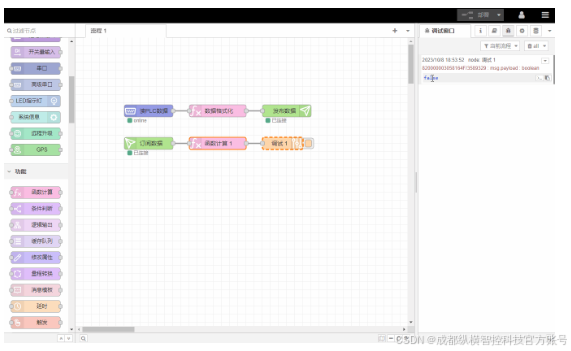
可以看到数据已经转换为S7写数据节点要求的格式
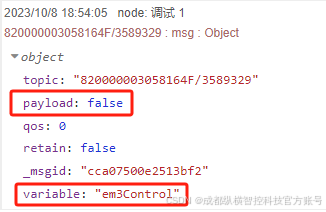
3.6.写入PLC
拖入一个S7写数据节点,连接函数计算节点,在应用平台操作开关,看演示效果:
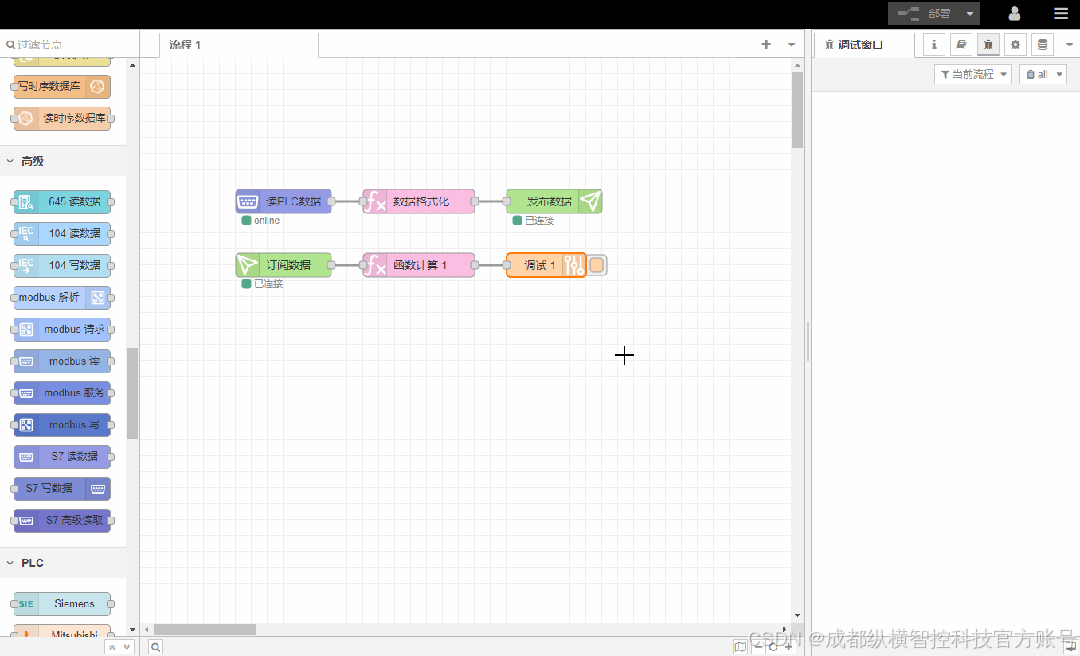
总结
本章节介绍了一个相对复杂的流程,旨在表述网关所具备的能力,因此并未对程序的安全性、稳定性、灵活性等方面做优化。通过理解本流程,相信你已经对网关的可视化编程有了一定的熟悉。接下来,深入学习每个节点的功能用法吧,掌握它们将会为你制作更复杂的流程提供更多的选择和可能!
原文:https://mp.weixin.qq.com/s/sNCrStluXWknjTYN-FW80w-成都纵横智控
